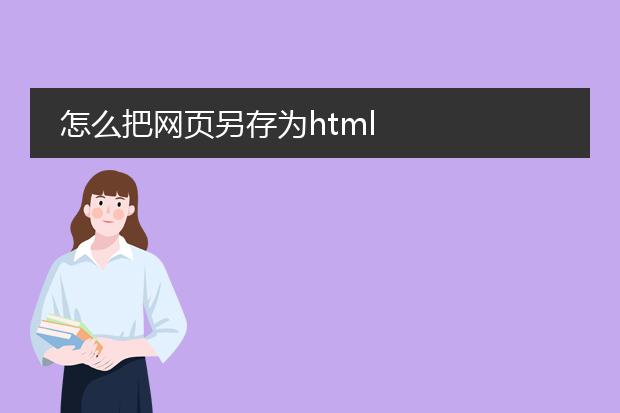2024-12-27 07:35:58

《网页另存为
pdf的方法》
在日常工作和学习中,有时我们需要将网页保存为pdf格式以便于阅读或存档。以下是一些常见的方法:
如果使用谷歌浏览器,打开网页后,点击浏览器右上角的菜单键(三点图标),选择“打印”。在打印设置中,目标打印机选择“另存为pdf”,然后点击“保存”即可。
火狐浏览器也类似,打开网页后进入打印选项,在打印页面的“选择打印机”里,找到“另存为pdf”的选项并操作保存。
在微软edge浏览器中,同样是通过点击菜单中的“打印”,然后在打印界面选择“microsoft print to pdf”(若有)作为打印机来将网页存为pdf。这些简单的操作就能轻松实现网页到pdf的转换。
怎么把网页另存为图片

《网页另存为图片的方法》
在日常使用中,有时我们需要把网页保存为图片。如果是windows系统,可以利用浏览器自带功能。例如在microsoft edge浏览器中,打开要保存的网页后,按下windows + shift + s组合键,此时会出现截图模式选择框,可选择矩形截图等模式,将网页部分或全部截取为图片并保存。
在谷歌chrome浏览器里,可安装如“full page screen capture”等扩展程序。安装后,点击扩展图标就能轻松将整个网页保存为图片。
而对于苹果mac系统下的safari浏览器,可通过系统自带的截图工具,将网页完整或部分截图后保存为图片,方便我们在需要的时候留存网页的内容。
怎么把网页另存为html
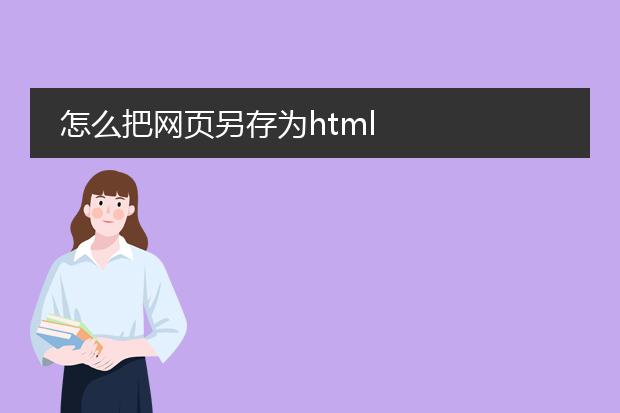
《网页另存为html的方法》
在不同的浏览器中,将网页另存为html的操作有所不同。
在谷歌浏览器中,打开想要保存的网页,点击菜单键(通常是三个竖点),选择“更多工具”,然后点击“保存网页为”,在弹出的窗口中选择保存类型为“网页,html仅”即可。
火狐浏览器操作类似,点击菜单,选择“页面另存为”,然后在保存类型里指定为“网页,仅html”。
这样做的好处是,当网络无法连接或者原网页可能发生变化时,你仍能在本地查看网页的基本结构和内容,不过部分需要联网加载的资源(如动态脚本等)可能无法正常显示。

《网页另存为pdf格式文件的方法》
将网页另存为pdf文件很实用。在大多数浏览器中都可操作。以谷歌浏览器为例,首先打开要保存的网页。然后点击浏览器菜单中的“打印”选项,或者使用快捷键ctrl+p(windows系统)或command+p(mac系统)。在打印设置页面,目标打印机处选择“另存为pdf”选项,接着可以根据需求调整页面布局、纸张大小等设置,最后点击“保存”按钮,选择合适的存储位置即可。
火狐浏览器也类似,打开网页后进入打印设置,找到“保存为pdf”的相关选项进行保存。这种方式方便保存网页内容,以便离线查看、分享或者存档。